Ștergere jurnal de activități Facebook. Ori de câte ori căutăm o persoană, o pagină sau un eveniment pe Facebook, toate cuvintele pe care le-am tastat ajung într-o arhivă care este accesată automat de îndată ce utilizăm bara de căutare a rețelei de socializare: pun pariu că vi s-a întâmplat și vouă să folosiți Facebook în prezența altor persoane și să vedeți cum în bara de căutare apar cuvintele pe care le-ați căutat. Dacă doriți ca acest lucru să nu se mai întâmple, accesați jurnalul de activități al profilului vostru și urmați instrucțiunile despre ștergere jurnal de activități Facebook pe care urmează să vi le dau.
Pentru a pune în practică instrucțiunile pe care o să vi le dau, puteți acționa atât de pe telefon și tabletă, cât și de pe calculator, dar, atenție, istoricul este unic pentru toate dispozitivele. Acest lucru înseamnă că modificările efectuate pe calculator sau telefon au efect și pe celelalte dispozitive și nu există nicio modalitate de a reveni înapoi. Pe scurt, nu există un istoric separat pentru PC-uri și telefoane și ar trebui să vă gândiți bine înainte de a șterge una sau mai multe informații din acesta.
Conţinut
- Ștergere jurnal de activități Facebook
- Ștergere jurnal de activități Facebook pe telefon Android
- Ștergere jurnal de activități Facebook pe iPhone
- Ștergere jurnal de activități Facebook pe calculator
- Ștergere clipuri video vizionate pe Facebook
- Ștergere istoricul accesărilor Facebook
- Șterge notificările de pe Facebook
Ștergere jurnal de activități Facebook
Pentru început, haideți să vedem care este modul de ștergere jurnal de activități Facebook de pe telefon, tabletă și calculator. Mai jos veți găsi toți pașii de care aveți nevoie.
Ștergere jurnal de activități Facebook pe telefon Android
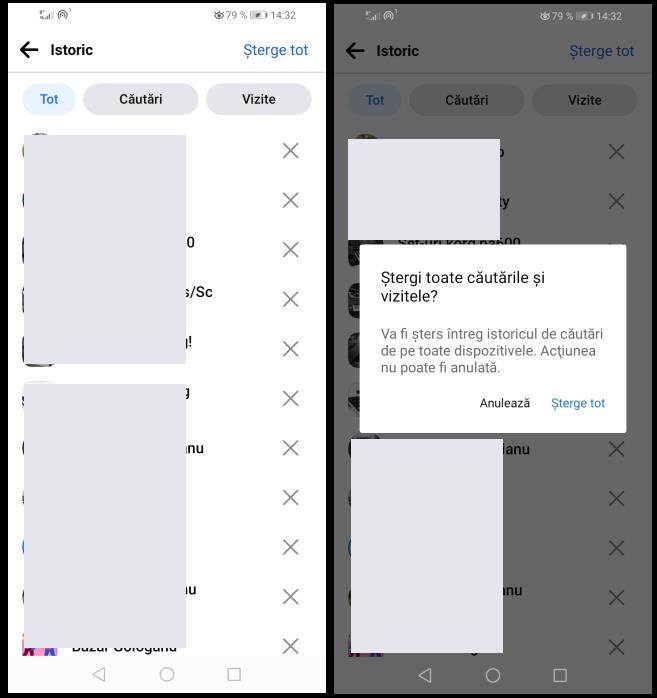
Pentru a șterge istoricul căutărilor pe Facebook de pe un telefon sau o tabletă Android, deschideți mai întâi aplicația rețelei sociale și, după ce ați introdus datele de autentificare (dacă este necesar), accesați pagina principală a profilului vostru atingând pe pictograma casei mici din colțul din stânga jos, apoi apăsați pe pictograma lupă din colțul din dreapta sus și apoi pe elementul Vezi tot, vizibil în partea de sus.
După ce ați făcut acest lucru, apăsați pe butonul Căutări și, dacă doriți să ștergeți o anumită căutare, apăsați pe X (sau cele trei puncte, și alegeți Șterge) din dreptul acesteia, în mod similar, apăsați pe butonul Vizite și, pentru a șterge un anumit profil, pagină sau grup vizitat, atingeți pe X (sau cele trei puncte, și alegeți Șterge) din dreptul acestuia.
Dacă, pe de altă parte, doriți să ștergeți întregul istoric de căutări și vizite, apăsați pe elementul Șterge tot, din colțul din dreapta sus și apăsați din nou pe opțiunea cu același nume pentru a confirma dorința de a continua. După ce ați făcut acest lucru, ieșiți din secțiunea de căutare pentru a șterge și ultimele urme ale activității voastre de navigare pe Facebook.
Ștergere jurnal de activități Facebook pe iPhone
Ștergere jurnal de activități Facebook pe iPhone. Pentru a șterge istoricul Facebook pe iPhone și iPad, procedura este destul de asemănătoare cu cea pentru Android. Deci, deschideți mai întâi aplicația rețelei sociale, conectați-vă cu contul vostru (dacă este necesar) și apoi apăsați pe fila Home, situată în stânga jos (pictograma casei mici).
Apoi, atingeți pictograma lupă din colțul din dreapta sus, atingeți elementul Vezi tot din partea de sus a noului panou care se deschide și atingeți butonul Căutări pentru a afișa întregul istoric de căutare. Pentru a șterge un singur element din listă, atingeți X (sau cele trei puncte, și alegeți Șterge) de lângă el. În mod similar, atingând pe butonul Vizite, puteți șterge vizitele pentru paginile, grupurile sau profilurile vizitate anterior.
Dacă doriți să scăpați de toate elementele din istoric dintr-o singură dată, atingeți elementul Șterge tot din colțul din dreapta sus și confirmați că doriți să continuați atingând din nou pe butonul Șterge tot.
Ștergere jurnal de activități Facebook pe calculator
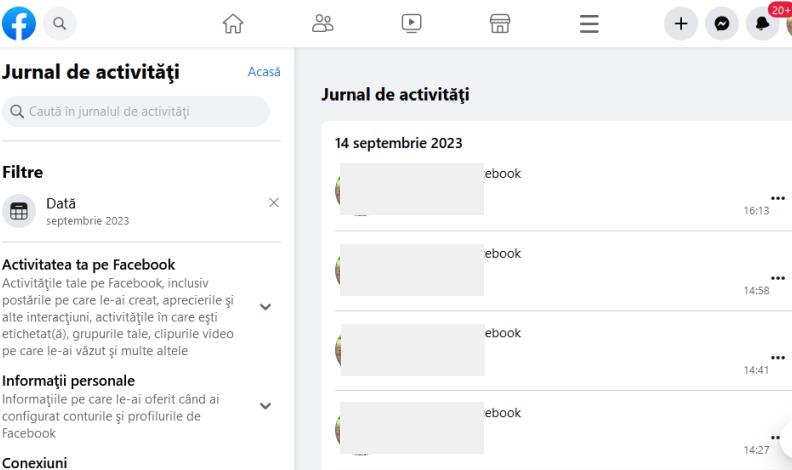
De obicei, nu accesați Facebook de pe telefon sau tabletă, ci prin intermediul calculatorului? Ei bine, trebuie să știți că puteți șterge istoricul căutărilor chiar și folosind PC-ul. Înainte de a face acest lucru, trebuie să știți că, modificările se aplică atât la versiunea web de Facebook, cât și la aplicația Facebook pentru Windows.
Deci, mai întâi de toate, deschideți browserul pe care îl utilizați de obicei pentru a naviga pe internet, deschideți site-ul Facebook și conectați-vă la rețeaua socială, introducând datele voastre de conectare în câmpurile corespunzătoare. Alternativ, deschideți aplicația Facebook pentru Windows și, dacă este necesar, introduceți datele de conectare în formularul oferit.
După ce v-ați logat, dați click mai întâi pe pictograma căsuței și apoi pe pictograma lupă (ambele se află în partea de sus), faceți click pe butonul Editează din noul panou care apare pe ecran și, după ce ați ajuns la următoarea fereastră, căutați elementul de istoric pe care doriți să îl ștergeți din lista care apare.
După ce l-ați găsit, dați click pe butonul (…) corespunzător și apoi pe Șterge. Dacă, pe de altă parte, doriți să ștergeți întregul istoric de căutări, dați click pe butonul Șterge căutările (în partea dreaptă sus) și ați terminat.
Ștergere clipuri video vizionate pe Facebook
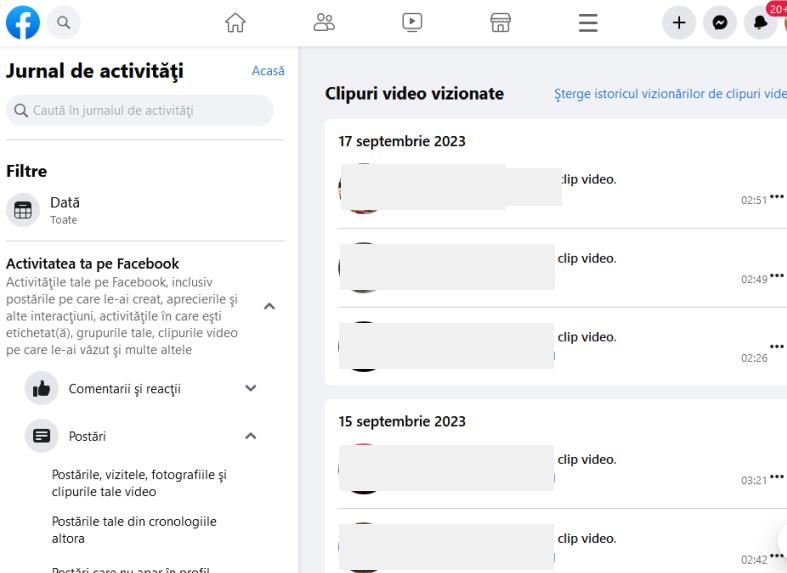
În ciuda a ceea ce v-ați putea imagina, ștergerea istoricului videoclipurilor vizionate pe Facebook este extrem de simplă. Tot ce trebuie să faceți este să vă accesați profilul prin intermediul aplicației sau al browserului, apoi Jurnalul de activități (prin intermediul butonului cu trei puncte) și să selectați elementul Clipuri video vizionate.
De acolo puteți șterge căutări individuale, făcând click pe pictogramele X relevante sau, numai de pe Web, întregul istoric, făcând click mai întâi pe Ștergere istoric, situat în dreapta, și apoi pe Ștergere istoricul vizionarilor de clipuri video.
Dacă doriți apoi să ștergeți una sau mai multe căutări din lista de articole pe care le-ați căutat în secțiunea Video, accesați secțiunea Clipuri video pe care le-ai căutat, și dați click pe cele trei puncte din dreapta și alegeți Șterge.
Ștergere istoricul accesărilor Facebook
Ca măsură de securitate, Facebook permite o vizualizare rapidă a listei de accesări recente ale rețelei sociale, cu informații precum data și ora accesării, dispozitivul utilizat și locația estimată. Prin intermediul setărilor profilului personal, este posibilă închiderea sesiunilor active care nu mai sunt utilizate și, în consecință, ștergerea accesului corespunzător din listă, cu toate acestea, trebuie să se acționeze pentru fiecare acces efectuat, deoarece nu există o funcție (cel puțin deocamdată) care să le șteargă pe toate.
Acestea fiind spuse, pentru a șterge unul sau mai multe elemente din istoricul de accesări pe Facebook, deschideți aplicația rețelei de socializare sau conectați-vă la site-ul acesteia, apăsați pe butonul ☰ din dreapta (pe telefon și tabletă) sau pe poza de profil (pe un PC sau laptop), selectați panoul Setări și confidențialitate din meniul care apare și dați click pe fila Setări.
După ce ați făcut acest lucru, selectați elementul Parolă și securitatea (pe telefon și tabletă) sau Securitate și acces (pe calculator) din meniul care apare, căutați caseta în care v-ați conectat și atingeți elementul Afișare mai multe/Afișare toate din dreptul acesteia. Apoi, căutați accesarea pe care doriți să o ștergeți, apăsați pe butonul ⋮ de lângă ea și dați click pe butonul Ieșire sau pe elementul din meniul care apare pentru a vă deconecta de la sesiunea aleasă și a o elimina din listă.
Șterge notificările de pe Facebook

Dacă aveți nevoie să scăpați de o notificare nedorită de pe Facebook, trebuie să știți că puteți face acest lucru foarte ușor. Cu toate acestea, înainte de a începe, trebuie să vă avertizez de la bun început că nu este posibil să ștergeți toate notificările pe care le primiți dintr-o dată, ci trebuie să acționați selectiv asupra fiecărei notificări.
Acestea fiind spuse, haideți să vedem cum să procedați! Dacă intenționați să acționați de pe telefon sau tabletă, deschideți aplicația Facebook, apăsați pe pictograma clopoțelului din dreapta (cel din care accesați notificările, ca să fie clar) și căutați notificarea dorită printre cele vizibile.
După ce ați găsit-o, atingeți butonul (…) de lângă ea și selectați Șterge această notificare din meniul care apare pentru a o elimina din lista de notificări primite. Rețineți că, în același mod, puteți bloca afișarea unei întregi categorii de notificări, evitând astfel să primiți notificări similare în viitor, pentru a face acest lucru, selectați opțiunea corespunzătoare din meniu.
Dacă utilizați Facebook prin intermediul unui browser de calculator, accesați site-ul rețelei sociale, dați click pe pictograma clopoțelului din partea de sus și plasați mouse-ul deasupra notificării pe care doriți să o ștergeți, fără a face click pe ea, apoi, așteptați să apară butonul (…) în dreptul acesteia, dați click pe el și procedați la fel cum v-am explicat mai sus.
Dacă nu doriți să ștergeți notificările, ci doar să le marcați ca fiind deja citite (astfel încât numărul de la clopoțel să dispară), dați click pe butonul (…) corespunzător rubricii Notificări și selectați opțiunea Marcați toate ca fiind citite, care se află în meniul care apare.